Работа с инструментом «Линия»
Последнее обновление Sep 14, 2022 01:52:52 PM GMT
Создавайте линии и стрелки с помощью инструмента «Линия» в Photoshop.
Чтобы научиться рисовать линии и стрелки в Photoshop, посмотрите следующее короткое видео.
Чтобы понять этот этап в подробностях, прочтите статью полностью. Для получения дополнительной информации начните с выбора любого из этих разделов:
- Рисование линии
- Параметры режима «Фигуры»
- Параметры режима «Пиксели»
- Дополнительные настройки
- Рисование стрелки
Рисование линии
Инструмент Линия позволяет нарисовать на холсте линию по двум точкам. Линии можно рисовать как векторные фигуры, контуры или пиксели.
Выполните эти быстрые действия, чтобы нарисовать линию.
Выбор инструмента Линия
На панели инструментов щелкните и удерживайте значок группы инструментов Фигура (), чтобы вызвать различные варианты инструмента «Фигура». Выберите инструмент Линия.
Настройка ширины линии
Режим «Фигура»:
Задайте ширину линии фигуры с помощью параметров «Вес » на панели параметров.Для достижения наилучших результатов на панели «Параметры обводки» задайте параметру Выравнивание значение По центру либо Снаружи.Толщина обводки не отображается, если выбрано выравнивание Внутри.
Задайте цвет и толщину обводки на панели параметров.Можно также задать ширину линии без обводки.

Задание ширины обводки и ширины линииA. Установка толщины хода B. Установка ширины линии
Режим «Контур» или «Пиксели»
Установите ширину пиксельной линии на панели «Параметры», задав требуемое значение для параметра Толщина.
Режим Пиксели и параметр Толщина недоступны для инструмента Линия в версиях Photoshop 22.0–22.2.
Щелчок и перетаскивание
Щелкните точку на холсте и перетащите в нужное место, чтобы нарисовать линию.Чтобы ограничить угол линии и сделать его кратным 45 градусам, удерживайте клавишу «Shift» при перетаскивании и рисовании линии.
Параметры режима «Фигура»
A. Можно настроить различные атрибуты и свойства инструмента, выбрав «Параметры обводки».
Режим «Линия»
- Чтобы создать линию, выберите Фигура.

Цвет заливки
- Выберите цвет из списка или на палитре цветов. Также для выбора цвета можно щелкнуть образец цвета в разделе Внешний вид панели Свойства. Этот цвет будет использоваться для заливки центра стрелки.
Цвет обводки
- Выберите цвет из списка или на палитре цветов. Также для выбора цвета можно щелкнуть образец цвета в разделе Внешний вид панели Свойства. Этот цвет используется для линии и контура стрелки.
Ширина обводки
- Введите ширину обводки в пикселях.
Толщина
- Введите Толщину линии в пикселях.
Другие параметры
- Набор: выберите сплошную линию, штриховую линию или пунктирную линию, либо щелкните Дополнительные параметры, чтобы создать пользовательский набор линии.
- Выравнивание: выберите По центру или Снаружи.
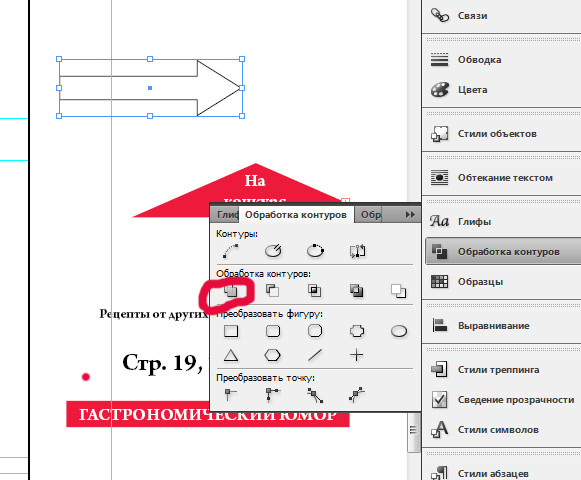 Толщина обводки не отображается, если выбрано выравнивание Внутри.
Толщина обводки не отображается, если выбрано выравнивание Внутри. - Концы: можно выбрать одну из трех форм концов линии: Срезанные, Скругленные или Квадратные. Форма концов линии определяет форму начала и конца линии.
- Штриховая линия: настройте внешний вид штриховой линии, задав количество штрихов и пробелов в повторяющемся мотиве.
Параметры режима «Пиксели»
Режим «Линия»
- Чтобы создать линию на основе пикселей, выберите Пиксели.
Режим
- Выберите требуемый режим наложения. Значение по умолчанию — Обычный
Непрозрачность
- Установите значение параметра Непрозрачность от 1 до 100 %.
Толщина
- Установите нужную ширину линии в пикселях.
Дополнительные настройки
Щелкните по значку шестеренки () на панели параметров инструмента «Линия» и выберите Элементы управления интерактивными фигурами, чтобы включить элементы управления трансформированием холста.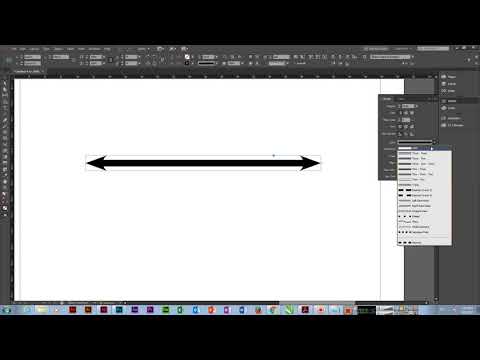 Это позволяет поворачивать линии на холсте и изменять их размер. При этом также изменяется размер стрелок.
Это позволяет поворачивать линии на холсте и изменять их размер. При этом также изменяется размер стрелок.
Также можно настроить параметры «Трансформирование» и «Внешний вид» на панели Свойства. Ее можно вызвать в через главное меню: Окно > Свойства.
панель «Свойства»Рисование стрелки
Чтобы создать стрелку, просто добавьте на конце линии стрелку. После создания линии и настройки цвета и ширины штриха щелкните по значку шестеренки () на панели параметров инструмента «Линия». Чтобы добавить стрелку в начале линии, установите флажок Начало; чтобы добавить стрелку в конце линии, установите флажок Конец. Чтобы добавить стрелки на обоих концах, установите флажки Начало и Конец.
- Задайте параметры стрелки Ширина и Длина в пикселях. В версии 22.0 и более поздних стрелки определяются в абсолютных пикселях, а не как процент толщины, так как теперь можно задать нулевую толщину линии.

- Задайте параметр Кривизна, он определяет степень изогнутости самой широкой части стрелки в месте, где она встречается с линией. Задайте параметру «Кривизна» значение от –50% до +50%.
Еще похожее
- Простые советы: как рисовать линии и стрелки | Сообщество Photoshop
- Рисование фигур | Сообщество Photoshop
- Рисование и редактирование фигур
- Добавление цвета в контуры
Вход в учетную запись
Войти
Управление учетной записью
Как сделать стрелки в Adobe Photoshop
Программа Adobe Photoshop не только связана с редактированием изображений или фотографий, но и является программа, которая идет дальше, с широким набором инструментов для создания изображений с нуля. Вам не нужно зацикливаться на этой идее, что это просто программа для редактирования, Photoshop на много шагов впереди.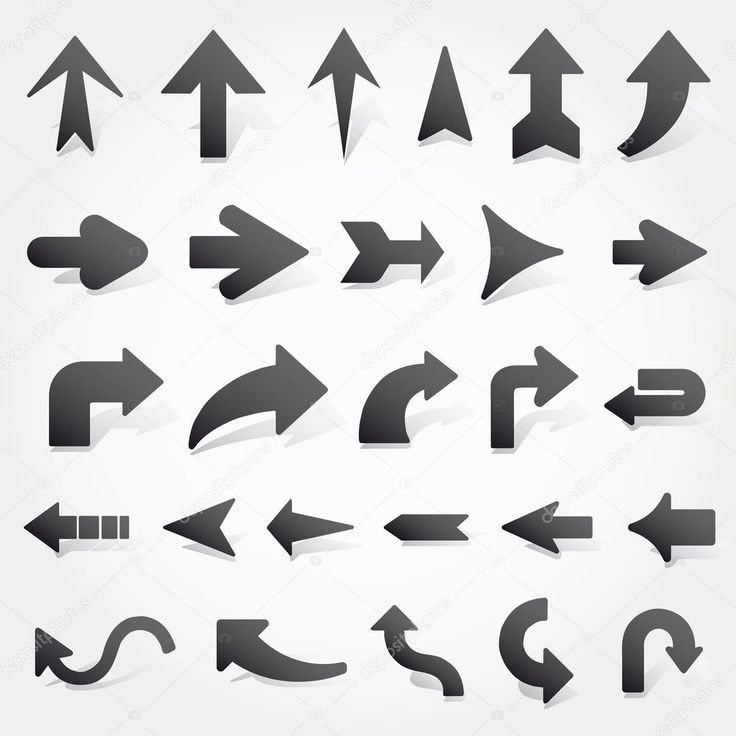
Кто никогда не готовил презентацию или редактировал фотографии и должен выделить важный элемент и не знает, как это сделать. Некоторые проблемы имеют простое решение, и в этом случае мы так и поступим, помогая вам научим вас делать стрелки в Adobe Photoshop.
Стрела — одна из простейшие элементы и используются при выделении элемента на любом носителе. Adobe Photoshop содержит инструмент, максимально упрощающий добавление стрелок.
Индекс
- 1 Как нарисовать дату в фотошопе поэтапно
- 2 Виды стрелок в Adobe Photoshop
- 3 Как сделать изогнутую стрелку в фотошопе
Как нарисовать дату в фотошопе поэтапно
Подпишитесь на наш Youtube-канал
Формы Adobe Photoshop по умолчанию упрощают работу с различными формами и графическими элементами, которые будут полезны для ваших проектов. То инструмент фигур или форм, является одним из наиболее важных и наиболее часто используемых в указанной программе.
Фотошоп имеет небольшое разнообразие форм, которые приходят заранее. Но у вас есть возможность расширять их, добавляя новые, сделанные другими дизайнерами или своими руками.
La Инструмент линии, это тот, который позволит нам нарисовать линию, простите за избыточность, на нашем холсте и стрелки, и прямые.
Первый шаг, который мы должны сделать, — это выбрать на панели инструментов, расположенной в левой части экрана, параметр фигуры с квадратным значком.
Мы будем держать нажатой в течение нескольких секунд, и появится раскрывающийся список с различными геометрические фигуры, которые мы можем нарисовать, и мы выберем инструмент с формой линии.
Как только у нас есть выбранный инструмент, мы должны определить ширину линии.
El толщину обводки линии, мы можем изменить ее, перейдя на верхнюю панель инструментов
, выберите параметр обводки. Нам нужно будет определить ширину линии в указанной панели параметров.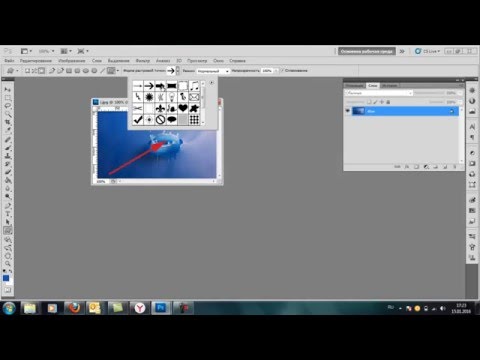
Один совет, который мы вам даем, — убедитесь, установить настройку выравнивания параметра графика, в заполненном или внешнем пути. То есть, если толщина линии установлена на заливку, ее не будет видно.
Еще один из способов, которые существуют для определения толщины и ширины линии, — это через панель параметров, в которой она представлена с рисунком или без него.
Как вы можете видеть на этом изображении, в В красном квадрате мы определяем ширину линии, а в оранжевом квадрате мы используем толщину для установки ширины.
Следующий шаг, который мы собираемся сделать, это присвоить цвет линии. Для этого мы нажмем на строку и перейдем к верхней панели параметров, а в разделе заливки откроется окно образца, где мы выберем цвет, который нам больше всего подходит.
Мы уже создали линию, теперь мы должны закончить, сформировав нашу стрелку.
В верхней панели параметров, где мы настроили макет и цвет, мы увидим справа значок ореха. Если мы нажмем на этот значок, появится раскрывающееся меню. в котором вы можете увидеть возможность включения стрелок в начале или в конце.
Если мы нажмем на этот значок, появится раскрывающееся меню. в котором вы можете увидеть возможность включения стрелок в начале или в конце.
Мы выбираем тот, который лучше всего подходит нам, чтобы выбрать элемент, который мы хотим от нашей работы. В нашем случае укажем вариант начала линии.
С тремя другими параметрами в этом меню можно изменить кончик стрелки, сделав его длиннее, меньше или изогнутее. В следующем разделе мы покажем их вам.
Виды стрелок в Adobe Photoshop
Как мы видели с опцией подсказок даты, мы можем создавать разные переменные.
Если мы хотим просто прямая линия, нам нужно только выбрать инструмент формы, выберите строку и все готово.
С другой стороны, мы ищем стрелка с точкой только на конце, нам нужно будет сделать нашу прямую линию и в показанных параметрах стрелки выбрать конечный участок.
Вместо этого да мы хотим чаевые в начале, вариант, который мы примем, это вариант, начиная. Или даже добавить подсказки с обеих сторон, выбрав оба варианта.
Или даже добавить подсказки с обеих сторон, выбрав оба варианта.
Также мы можем добиться различные стили стрелок, если мы играем с параметрами ширины, длины и вогнутости. С их помощью мы можем создавать стрелки с более толстыми наконечниками, стрелки с более длинными наконечниками или с большей кривизной.
Как сделать изогнутую стрелку в фотошопе
Как и в случае, описанном выше, мы создадим наша стрелка из инструмента фигуры, и выбрав опцию линии.
После того, как мы разработали нашу стрелу, с помощью инструмент линии все еще выбран, мы будем нажимать клавиши ctrl и букву t, команда преобразования. И на панели параметров мы выберем один из свободная трансформация и деформация.
Следующим шагом является нажатие на кнопку параметр деформации в левой части панели параметров. Появится список форм, которые примет ваша стрелка. В нашем случае мы указали вариант хранилища.
С этой возможность свободного преобразования и деформации, вы можете придать своим элементам дизайна другой вид, придавая им криволинейные формы, волнообразные формы, сужая его и т. д.
Как вы убедились, сделать стрелки в Adobe Photoshop — очень простая задача. Только с с помощью инструмента линии и представленных нам опций мы можем создавать разные модели стрелок, в соответствии с тем, что вам нужно.
Adobe Photoshop — это программа, в которой вы можете манипулировать и редактировать фотографию тысячей различных способов. Но, пока некоторые остаются на якоре в этой идее. Другие используют возможности, которые предлагает им эта программа, для создания очень амбициозные проекты, выделяющиеся среди остальных.
Как сделать стрелку в Photoshop
Как следует из названия, Photoshop — это редактор изображений, используемый специально для обработки фотографий. Следовательно, многие люди используют его именно по этой причине.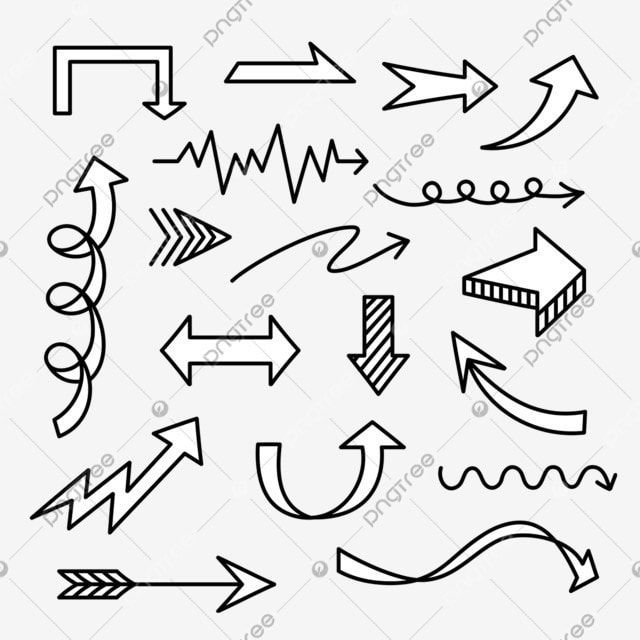
Однако в Photoshop есть нечто большее, чем просто редактирование фотографий. Вы можете создавать различные виды фигур различных размеров, в том числе стрелки. Стрелки особенно полезны, когда вы хотите выделить часть изображения или включить стрелку как часть изображения.
Итак, без лишних слов, давайте сразу перейдем к статье, чтобы узнать больше о том, как сделать стрелку в Photoshop.
Как сделать стрелку в Photoshop
Доступен огромный набор инструментов, которые помогут вам сделать стрелку в Photoshop. Несмотря на то, что некоторые инструменты не предназначены специально для создания стрелки, вы можете модифицировать их для своего конкретного использования. Отсюда безграничные возможности.
В этой статье мы рассмотрели самые распространенные способы изготовления стрелы. Кроме того, вы можете узнать, как настроить его в соответствии с вашими предпочтениями.
Создание стрелки Несмотря на то, что стрелку можно сделать даже с помощью инструмента «Прямоугольник» или «Многоугольник», это немного сложный процесс.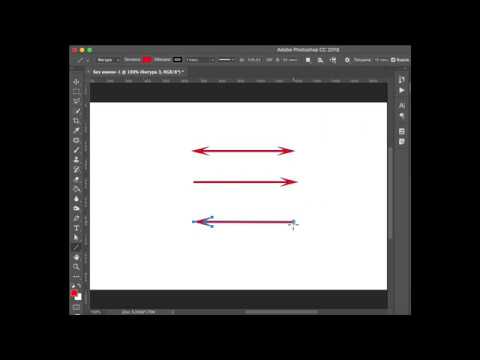 Итак, вот несколько самых распространенных способов создания стрелки.
Итак, вот несколько самых распространенных способов создания стрелки.
Использование инструмента Custom Shape Tool
Photoshop уже содержит стрелки, которые можно использовать, не создавая их. Чтобы использовать стрелку, выполните указанные выше действия.
- Нажмите клавишу Shift + U для переключения инструментов рисования и ввода и выберите Инструмент пользовательской формы .
- Теперь под строкой меню найдите поле Shape и щелкните, чтобы развернуть раскрывающийся список рядом с ним.
- Если в раскрывающемся списке отображаются стрелки, выберите одну из них в соответствии с предпочтениями. В противном случае перейдите к следующему шагу.
- Нажмите на маленький значок шестеренки рядом с развернутым раскрывающимся диалоговым окном.
- Затем выберите опцию Стрелки . Если появится запрос « Заменить текущие фигуры фигурами из Arrows?» , нажмите OK .
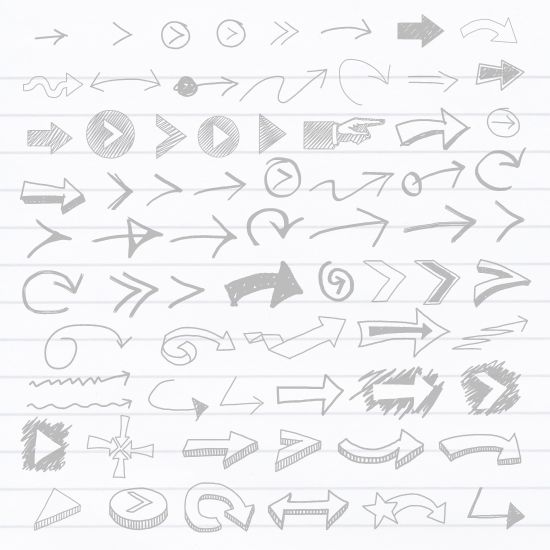
- Теперь вы можете видеть все стрелки, которые предоставляет Photoshop. Выберите предпочтительный из списка, чтобы сделать стрелку на холсте.
Примечание. Используйте Command/Cmd + U на Mac для переключения между инструментами «Рисование» и «Текст».
Использование инструмента «Линия»
Вы можете использовать другой инструмент под названием «Инструмент «Линия»» для создания стрелки в Photoshop. Для этого
- Сначала выберите инструмент линии на панели инструментов.
- Затем нарисуйте линию на холсте.
- Затем щелкните значок шестеренки под строкой меню.
- Теперь в разделе Arrowheads установите флажок Start , чтобы добавить стрелку в начало строки и аналогично для End . Аналогичным образом установите флажки Start и End , чтобы добавить стрелки с обеих сторон линии.

- Установите ширину , длину и вогнутость наконечника стрелы по вашему желанию.
Использование инструмента «Кисть»
Другой метод создания стрелки в Photoshop — использование инструмента «Кисть» .
Чтобы получить к нему доступ, щелкните значок маленькой кисти на панели инструментов или нажмите клавишу B .
Кроме того, вы можете использовать клавишу Shift для автоматического создания прямой линии из одной точки в другую. Итак, используйте клавишу в сочетании с инструментом «Кисть», чтобы легко создать стрелку.
Использование пользовательских файлов CSH
Вы можете загрузить коллекцию стрелок через Интернет и использовать одну из них в Photoshop. Однако файл стрелок должен быть в формате CSH . Вы можете использовать их следующим образом:
- Выберите Custom Shape Tool на панели инструментов в левой части холста.

- Затем щелкните раскрывающийся список рядом с полем Форма .
- Теперь щелкните маленький значок шестеренки в правом верхнем углу раскрывающегося списка и выберите Загрузить формы вариант.
- Затем перейдите к месту, где вы сохранили файл CSH , загруженный из Интернета.
- Откройте файл CSH, и теперь вы можете использовать стрелки из файла.
Создавая стрелку в Photoshop, вы можете настроить ее различные свойства, такие как ширина, высота, обводка и многие другие. Вы можете найти все настройки под строкой меню.
- Ширина и высота : Чтобы изменить ширину и высоту стрелки, вам просто нужно установить значения в поле Ширина и высота. Вы можете получить к ним доступ рядом с полями « W:» и « H: ».
- Обводка : Вы можете изменить различные настройки обводки, такие как цвет, градиент, узоры и т.
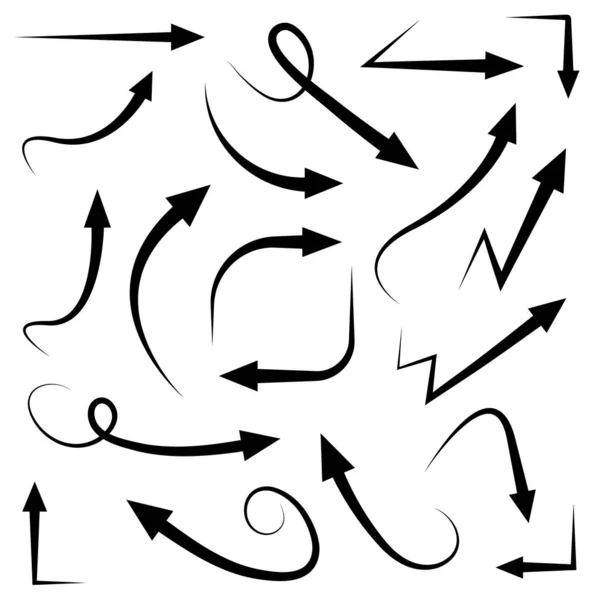 д. Кроме того, вы даже можете не указывать цвет, если хотите.
д. Кроме того, вы даже можете не указывать цвет, если хотите. - Заливка : Вы можете заполнить стрелку разными цветами, используя Заполнить свойство . Например, если вам нужна красная стрелка, вы выбираете сплошной цвет в заливке и устанавливаете его красным. Кроме того, вы можете проявить творческий подход со стрелкой, вставив градиенты и узоры.
Сохранение стрелок на будущее в Photoshop
Создав стрелку в Photoshop, вы сможете использовать ее в любое время позже. Для этого
- После создания стрелки перейдите к Edit > Define Custom Shapes .
- Назовите фигуру как хотите и нажмите ОК .
- Теперь, чтобы получить доступ к стрелке, выберите Custom Shape Tool .
- Затем найдите поле Shape под строкой меню и щелкните, чтобы развернуть раскрывающийся список рядом с ним, чтобы найти сохраненную стрелку.

Как создать изогнутую стрелку в Photoshop
Вы можете создать изогнутую стрелку с помощью инструмента преобразования в Photoshop. Вот как это сделать.
- Сделайте стрелку и нажмите сочетание клавиш Ctrl + T в Windows и Command + T на Mac.
- Теперь нажмите на значок, который Переключает между режимами свободного преобразования и деформации .
- Далее в верхнем левом углу рядом с полем Деформация выберите опцию Дуга .
- Наконец, настройте изогнутую стрелку по своему усмотрению.
Почему я не нахожу инструмент «Линия» на панели инструментов?
Если вы настроили свое рабочее пространство, такие инструменты, как инструмент «Линия», могут оказаться не на своем обычном месте и, следовательно, отсутствовать на панели инструментов. Для этого вы можете сбросить настройки рабочего пространства на значения по умолчанию. Вот как вы можете это сделать.
- В строке меню щелкните Окно .
- Наведите указатель мыши на Workspace и выберите параметр Essential .
3 простых способа рисования стрелок в Photoshop (шаг за шагом)
Одна из самых популярных фраз здесь, на PhotshopBuzz, заключается в том, что всегда есть много разных способов выполнить задачу в Photoshop, и рисование стрелок не исключение! Каждый способ довольно прост, но каждый из них имеет свои сильные и слабые стороны.
Содержание
- 1. Рисование стрелок с помощью инструмента «Линия»
- 2. Рисование стрелок с помощью инструмента «Пользовательская форма»
- Создание собственной пользовательской формы
- 3. Рисование стрелок от руки
- 5 Word
1. Рисование стрелок с помощью инструмента «Линия»
Если вы хотите нарисовать очень простую стрелку без каких-либо причудливых завитушек или штрихов, нарисованных от руки, инструмент «Линия» является достойным быстрым вариантом.
Инструмент «Линия» позволяет прикрепить наконечник стрелки к любому концу линии всего несколькими щелчками мыши, хотя возможности настройки невелики.
Для начала переключитесь на инструмент Line с помощью набора инструментов или сочетания клавиш U .
Photoshop на самом деле вкладывает инструмент «Линия» вместе с несколькими другими, поэтому не беспокойтесь, если вы не заметите его сначала. Инструмент «Прямоугольник», инструмент «Эллипс», инструмент «Треугольник», инструмент «Многоугольник», инструмент «Линия» и инструмент «Пользовательская фигура» используют один и тот же ярлык, как вы можете видеть ниже.
Вы можете щелкнуть правой кнопкой мыши значок текущего инструмента, чтобы увидеть всплывающее меню, или нажать сочетание клавиш Shift + U несколько раз для циклического переключения между каждым инструментом в группе.
Выбрав инструмент «Линия», найдите панель параметров инструмента, обычно расположенную в верхней части главного окна документа.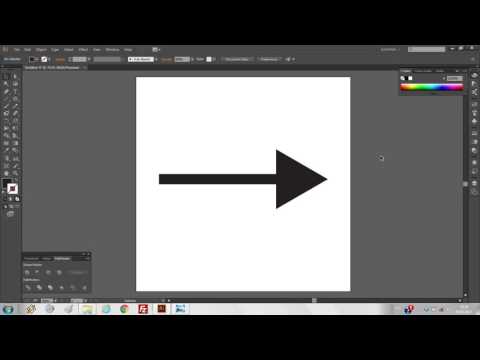 Щелкните маленький значок шестеренки (показан ниже), и вы откроете всплывающее меню Path Options .
Щелкните маленький значок шестеренки (показан ниже), и вы откроете всплывающее меню Path Options .
Это меню позволяет автоматически добавлять стрелки к началу и/или концу сегмента линии, а также некоторые незначительные параметры настройки размера.
Обязательно обработайте все эти параметры настройки до того, как вы нарисуете настоящую линию! Photoshop создаст стрелку как слой формы, но любые изменения, которые вы хотите внести после рисования стрелки, должны быть сделаны вручную с помощью инструмента «Прямой выбор» для перемещения опорных точек.
Возможно, вам придется нарисовать пару стрелок, чтобы немного уточнить размер и форму наконечника стрелы, но это достаточно легко сделать!
2. Рисование стрелок с помощью инструмента Custom Shape Tool
Одним из инструментов, которые я кратко упомянул в первом методе, является инструмент «Пользовательская фигура», и это, вероятно, лучший способ рисования стрелок в Photoshop.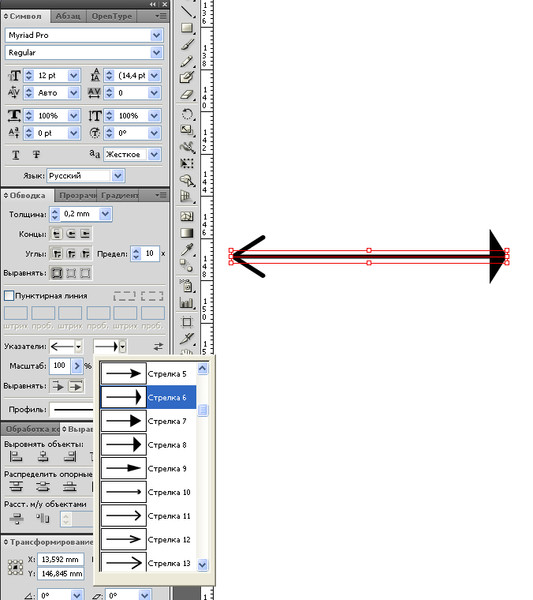
Циклически переключайтесь между инструментами формы, используя сочетание клавиш Shift + U , пока не будет выбран инструмент Custom Shape . На панели параметров инструмента над главным окном документа вы увидите доступные предустановленные пользовательские формы.
Позже в этом посте я покажу вам, как сделать свою собственную сверхострую стрелу!В последней версии Photoshop некоторые очень странные категории фигур включены по умолчанию, но есть целый скрытый раздел, заполненный фигурами стрелок — по какой-то причине вам просто нужно включить его самостоятельно. Конечно, в последнее время Adobe делала некоторые странные выборы для пользователей…
Откройте меню Window и выберите Shapes , чтобы открыть панель Shapes. Когда панель развернута, щелкните маленький значок меню в виде гамбургера в правом верхнем углу панели (показан ниже).
В следующем всплывающем меню выберите Legacy Shapes and More .
В меню «Фигуры» будут добавлены все старые фигуры из предыдущих версий Photoshop. Я не уверен, какой гениальный руководитель Adobe решил, что формы для деревьев и лодок из листьев важнее, чем формы стрел, но я надеюсь, что они получат похлопывание по спине за победителя идеи.
Вы можете найти раздел «Стрелки» с помощью окна поиска или просмотреть свой выбор, открыв следующие папки: Устаревшие формы и многое другое > Все унаследованные формы по умолчанию > Стрелки , как показано выше.
После того, как вы выбрали нужную стрелку, просто щелкните и перетащите на холсте, чтобы создать пользовательскую форму стрелки. Вы можете настроить его с помощью инструментов преобразования или инструмента прямого выбора по мере необходимости, пока вы не будете довольны результатами.
Создание собственной пользовательской формы
Если у вас есть определенный стиль стрелки, который вам больше всего нравится (эй, у всех нас есть свои причуды!), вы можете нарисовать ее в желаемом стиле и сохранить как пользовательскую форму, которая вы можете легко повторно использовать позже.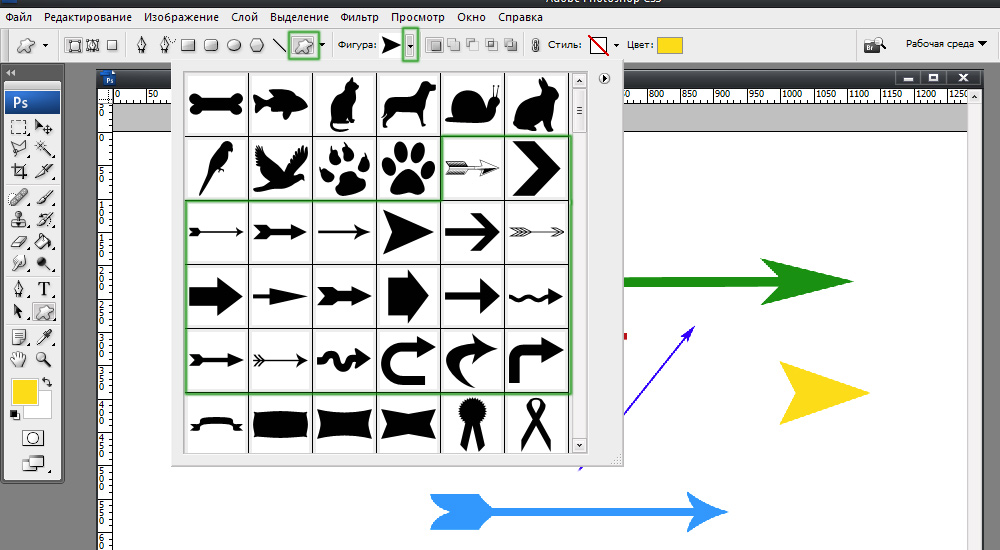
Для начала переключитесь на инструмент «Перо» с помощью набора инструментов или сочетания клавиш P и создайте выбранную форму стрелки, щелкнув на холсте, чтобы установить опорные точки.
Когда форма пользовательской стрелки вас устроит, щелкните правой кнопкой мыши в любом месте холста и выберите Define Custom Shape… во всплывающем меню. Photoshop откроет другое окно, где вы можете назвать свою фигуру. Дайте ему описательное имя и нажмите OK .
В следующий раз, когда вы откроете меню пользовательской формы, ваша пользовательская стрелка должна быть доступна в нижней части списка, и вы можете использовать ее так же, как любую другую пользовательскую форму, без необходимости каждый раз перерисовывать ее с помощью инструмента «Перо».
3. Рисование стрелок вручную
И последнее, но не менее важное: вы можете рисовать стрелки вручную! Это не лучший метод, если вы используете стандартную компьютерную мышь, но если у вас есть планшет для рисования, вы можете легко создать стрелку в стиле рисованной с помощью инструмента «Кисть».
Переключитесь на инструмент «Кисть» с помощью набора инструментов или сочетания клавиш B . Установите любой размер кисти, а затем просто начните рисовать! Это, вероятно, мой наименее любимый метод, потому что я не очень хорошо рисую от руки, но он может добавить существенный индивидуальный штрих к некоторым проектам.
Заключительное слово
Это разные способы рисования стрелок в Photoshop! Независимо от того, каковы ваши требования к стилю, один из этих методов позволит вам создать идеальную стрелку для вашего проекта.
Удачного фотошопа!
О Томасе Болдте
Томас начал свою карьеру в Photoshop еще в 2000 году. После изучения Photoshop 5.5 в компьютерном классе средней школы у него развилась непреходящая страсть к фотографии, дизайну и технологиям, которая привела его к получению степени бакалавра дизайна и в дикий мир технологических стартапов.
